打印机显示驱动程序无法使用怎么处理
- 数码IT
- 2025-01-29 04:04:02
- 1
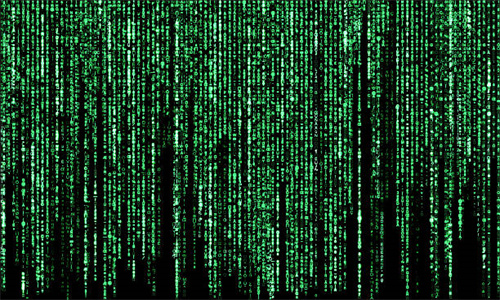
当打印机显示“驱动程序无法使用”时,可以尝试以下几种方法来解决问题:1.更新驱动程序:-访问打印机制造商的官方网站,下载并安装最新的驱动程序。-在Windows系统中,...
当打印机显示“驱动程序无法使用”时,可以尝试以下几种方法来解决问题:
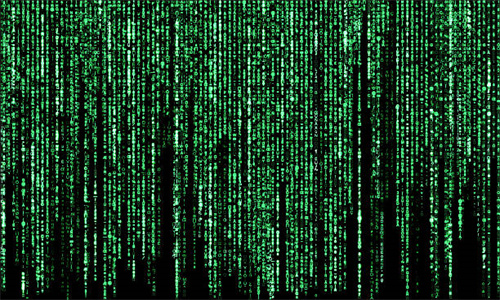
1.更新驱动程序:
-访问打印机制造商的官方网站,下载并安装最新的驱动程序。
-在Windows系统中,可以打开“设备管理器”,找到打印机设备,右键点击选择“更新驱动程序”。
2.重新安装驱动程序:
-如果更新驱动程序无效,可以尝试卸载现有的驱动程序,然后重新安装。
-在设备管理器中找到打印机设备,右键点击选择“卸载设备”,然后重启计算机,让系统自动重新安装驱动程序。
3.使用Windows内置驱动程序:
-如果无法从制造商那里获取驱动程序,可以尝试使用Windows内置的通用驱动程序。
-在设备管理器中找到打印机设备,右键点击选择“更新驱动程序”,然后选择“浏览计算机以查找驱动程序”,选择“从计算机上的列表中选择驱动程序”并选择“通用即插即用驱动程序”。
4.检查打印机连接:
-确保打印机与计算机正确连接,无论是通过USB还是网络。
-如果是网络打印机,检查网络连接是否稳定。
5.检查打印机状态:
-打开打印机控制面板,检查打印机是否有错误信息或状态指示灯异常。
6.检查打印机端口:
-在设备管理器中查看打印机端口是否正常,如果有问题,可以尝试更改打印机端口。
7.系统还原:
-如果上述方法都无法解决问题,可以考虑使用系统还原功能,将系统恢复到驱动程序安装之前的状态。
8.联系制造商或专业技术人员:
-如果以上方法都不能解决问题,建议联系打印机制造商的技术支持,或者寻求专业技术人员帮助。
在处理过程中,请确保遵循所有安全指南,并保持耐心,因为解决驱动程序问题可能需要一些时间。
本文链接:http://xinin56.com/it/380396.html
上一篇:阿坝师范学院专业有哪些
下一篇:曲阜理工学院是民办还是公办